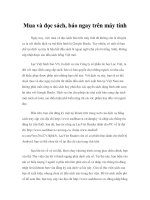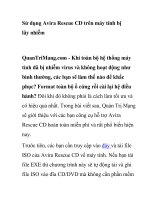Lấy lại không gian lãng phí trên máy tính ppsx
Bạn đang xem bản rút gọn của tài liệu. Xem và tải ngay bản đầy đủ của tài liệu tại đây (313.63 KB, 5 trang )
Lấy lại không gian lãng phí trên máy tính
Bất cứ ai sử dụng máy Mac hoặc PC một thời gian đều biết rằng, hệ
thống sẽ ngày càng trở nên chậm chạp. Theo thời gian, máy tính tự
nhiên tạo ra các tập tin và thư mục không mong muốn trong ổ cứng,
điều này ảnh hưởng tới hoạt động cũng như việc truy xuất không
gian đĩa cứng quý giá. Bài viết sau sẽ chỉ cho bạn một vài thủ thuật đơn
giản để giúp máy tính chạy nhanh hơn đối với Windows cũng như OS X.
Đối phó với trình điều khiển và trình cài đặt khác (Windows)
Nhiều gói driver cho Windows, đặc biệt từ NVDIA và ATI, trích xuất các
tập tin từ một vài tài liệu nén trước khi cài đặt. Tuy nhiên, không giống
như hầu hết các trình cài đặt, những file này không bị xóa khi quá trình
thực hiện kết thúc. Theo thời gian, số lượng các tài liệu lưu trữ nén có thể
được gộp lại, chiếm không gian mà hầu hết bạn không sử dụng đến.
Thường xuyên nhất, bạn nên kiểm tra các gói này trong thư mục gốc của
đĩa cứng (thường là C:\), với tên nhà sản xuất rõ ràng như NVIDIA, ATI
hoặc Creative. Đó là một cách nhanh chóng và miễn phí để tăng không
gian đĩa cứng, giúp bạn tiết kiệm được ít cũng vài trăm MB.
Dọn dẹp danh sách máy in và gói ngôn ngữ hỗ trợ (Mac)
Máy tính Mac được cài đặt với các gói ngôn ngữ cũng như máy in nhiều
hơn so với nhu cầu sử dụng trên ổ đĩa máy tính, điều này là một lãng phí
lớn. Chẳng hạn như, bạn sẽ không bao giờ sử dụng một máy in Epson
trên máy tính, hoặc không phải sử dụng văn bản tiếng Nga trong khi hầu
hết các máy tính Mac đều tích hợp sẵn. Vì vậy, nếu dọn dẹp các tập tin
này, bạn có thể tiết kiệm không gian cho đĩa cứng của mình lên đến vài
GB.
Trình điều khiển máy in được tìm thấy dưới thư mục Library của OS X,
bên trong thư mục gốc của đĩa cứng. Tên các nhà sản xuất khác nhau
được gán nhãn rõ ràng, bạn có thể xóa những nhà sản xuất không thấy
phù hợp với các máy in mà mình không bao giờ đụng đến. Trong khi đó,
đối với các gói ngôn ngữ không cần thiết thì bạn có thể thanh lọc với một
ứng dụng hữu ích có tên gọi là Monolingual (tải về tại địa chỉ
Ứng dụng này có khả
năng phát hiện các tập tin ngôn ngữ cả trong OS X cũng như những thứ
mà nó có thể tìm thấy được trong các ứng dụng thứ ba được cài đặt vào
máy hay các bộ phần mềm dù chưa được cài đặt.
Nâng cấp các đường dẫn lỗi (Windows)
Nhiều người tiến hành lựa chọn nâng cấp bản sao Windows của mình, trái
ngược với việc thực hiện cài đặt truyền thống. Điều này có thể khiến cho
các đường dẫn tập tin và thư mục cũ không thể làm việc. Trong thực tế,
Microsoft đặt tất cả mọi thứ cài đặt trước đó vào một thư mục tạm có tên
gọi là Windows.old. Bạn cần phải xem có những gì quan trọng ở bên
trong để nâng cấp đường dẫn cho những thứ khác trên hệ thống mới trước
khi quyết định xóa Windows.old đi bởi nó chiếm một lượng lớn không
gian đĩa cứng của bạn.
Dọn các điểm khôi phục và bản sao hệ thống (Windows)
Việc tạo ra các điểm khôi phục hệ thống là dễ sử dụng để ngăn chặn các
“thiên tai” và vấn đề khác thường đối với hệ thống, nhưng nó cũng chiếm
nhiều không gian của đĩa cứng. Microsoft thường “cấp đất” cho nó đến
vài GB để thực thi nhiệm vụ này, nhưng giá trị của nó có thể được hạ
xuống hoặc thậm chí là vô hiệu hóa nếu như bạn muốn.
Tuy nhiên, có một cách đơn giản hơn là làm sạch các điểm khôi phục cũ,
thay bằng các điểm khôi phục mới thì sẽ tiết kiệm nhiều không gian đĩa
cứng cho bạn. Bạn có thể tận dụng tiện ích Disk Cleanup có sẵn của
Windows để loại bỏ tất cả những thứ không cần thiết, trong khi những
điểm khôi phục gần đây được nó ưu tiên tách biệt, đặc biệt là những điểm
sao lưu trước một tuần, hoặc thậm chí là một tháng.
Gỡ bỏ các ứng dụng (Mac)
Một trong những điều khó chịu nhất về OS X chính là không có khả năng
gỡ bỏ thực sự các ứng dụng cài đặt trước đó. Bạn có thể kéo bỏ chúng
vào thùng rác, nhưng thường chỉ loại bỏ các ứng dụng của riêng mình. Ví
dụ, cửa hàng trò chơi được lưu trữ trong Library/Application Support
cũng như nhiều ứng dụng khác chiếm đến vài GB giá trị của các tập tin
xung quanh, bạn khó mà xóa hết tất cả.
Và nếu bạn cảm thấy rối tung vì những tập tin loạn xạ này, hãy chọn ứng
dụng cực kỳ tiện dụng có tên App Cleaner (bạn có thể tải về tại địa chỉ
cho phép “lùng sục”
tất cả các tập tin lạ trên ổ cứng máy Mac, và giúp bạn gỡ bỏ chúng một
cách thuận lợi nhất.
Vệ sinh rác rưởi (Windows)
Windows cung cấp sẵn tiện ích cho phép dọn sạch cookies, file tạm và
tập tin trình duyệt khác theo định kỳ, nhưng nó chỉ áp dụng cho Internet
Explorer mà thôi. CCleaner (bạn có thể tải về tại đây) là ứng dụng cho
phép quét máy tính của bạn, dọn dẹp các tập tin rác rưởi, bao gồm các tập
tin tạm thời cũng như các nhật ký lưu trữ trên hệ thống. Đây là loại tập tin
được xây dựng đều đặn theo thời gian, bạn có thể sẽ thật sự ngạc nhiên
khi thấy hệ thống của bạn lấy lại rất nhiều không gian đĩa cứng, đặc biệt
khi máy tính chạy trong một thời gian tương đối dài.
Xem biểu đồ ổ đĩa (Windows/Mac)
Đôi khi khó có thể xác định chính xác những nơi lưu trữ ẩn trên hệ thống.
Nhưng thay vì chia đĩa ra kiểm tra một cách mù quáng, bạn có thể sử
dụng một ứng dụng xem biểu đồ ổ đĩa, cho phép bạn hình dung sử dụng ổ
cứng dựa trên kích thước.
Với hai ứng dụng là Disk Inventory X (Mac, tải về tại địa chỉ
và WinDirStat (Windows, tải về tại địa chỉ
o/), bạn sẽ có những sự lựa chọn tốt nhất để giúp loại
bỏ những tập tin thừa trên máy tính của bạn.